VMware Teknik Desteği, bir destek isteğinizde sizden rutin olarak tanı bilgileri ister.Bu tanılama bilgisi, ürünün çalıştırıldığı ana bilgisayardan ürüne, özel günlükleri ve yapılandırma dosyalarını içerir. Bilgiler, her ürün için belirli bir komut dosyası veya araç kullanılarak toplanır.
VMware vRealize Operations Manager sayfamıza giriş yapıyoruz.

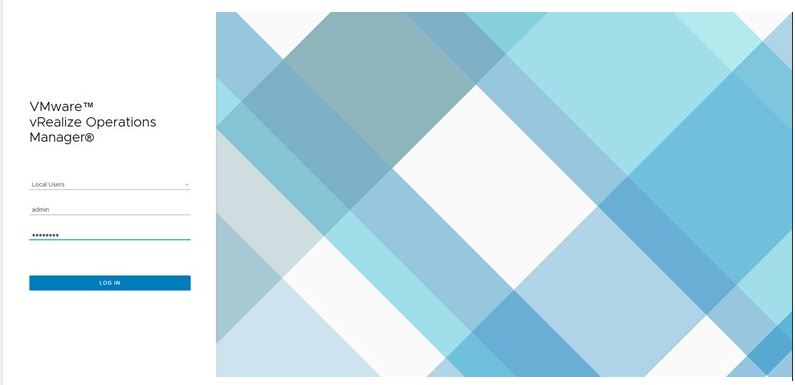
Resim-1
Aşağıdaki resimde’ki gibi Administration tıkladıktan sonra sol tarafta açılan menü’den Support/Support Bundles tıklayalım.
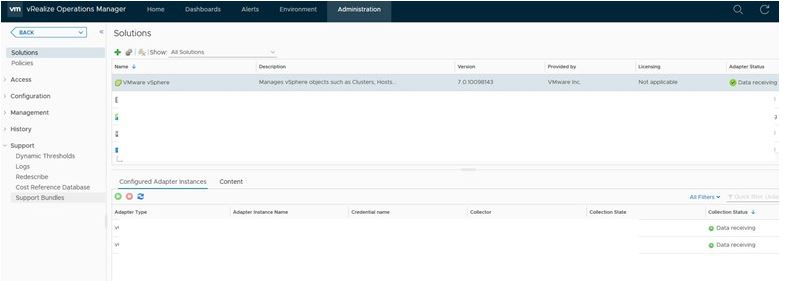
Resim-2
Support Bundles sayfasına geldiğimizde (+) simgesini Create Support Bundles tıklayalım.
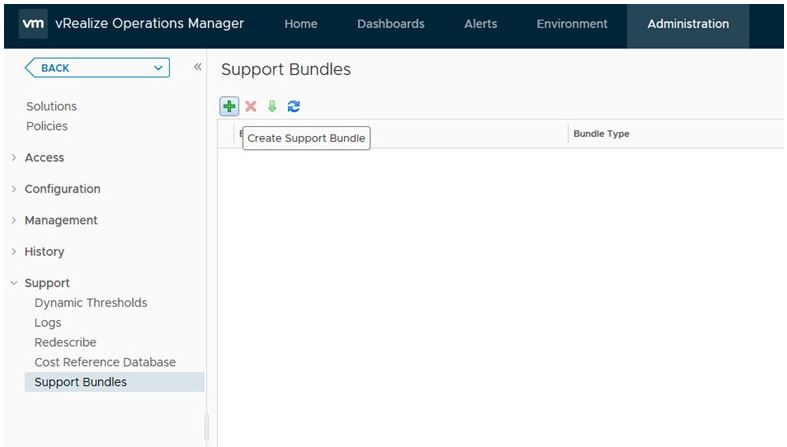
Resim-3
Burada iki seçenek gelmektedir, Light support bundle ; son 24 saatin loglarını çekmektedir , Full support bundle der isek komple log’ları çekecektir. Ok diyerek log çekme işlemini başlatıyoruz.
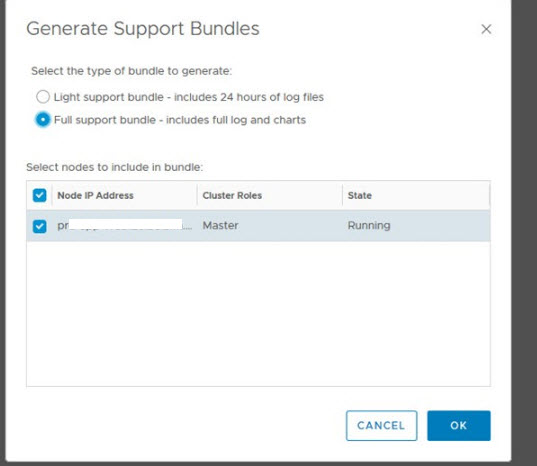
Resim-4
Status kısmında gördüğünüz üzere In Progress’te yani logları şu anda toplamaktadır.

Resim-5
Bir süre bekledikten sonra Status Succeeded olduğunu göreceğiz. Download Support Bundle tıklayarak log’ları indirmeye başlayabiliriz.
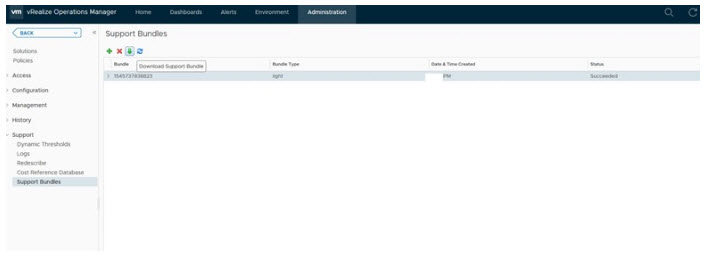 Resim-6
Resim-6
Rar’lı olarak indirdiğimizde log dosyası gözükecektir.

Resim-7
Oluşturulan bundle’ı indirdikten sonra bundle seçerek (x) butonunu tıkladıktan sonra Yes diyerek silebiliriz.
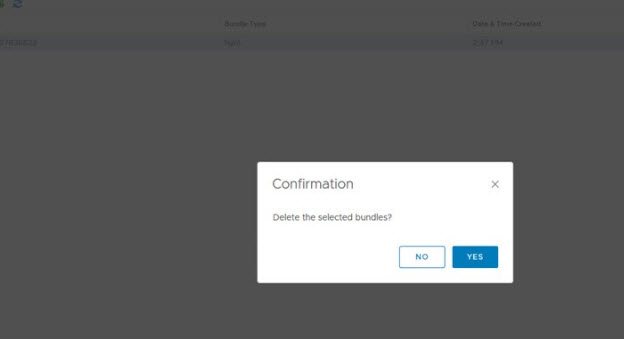
Resim-8
Başarılı bir şekilde silindiğini görmüş olacağız.
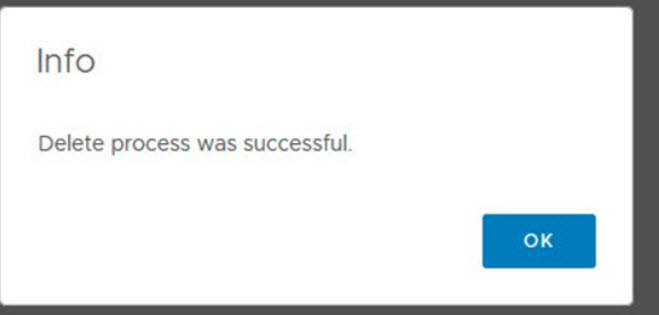
Resim-9